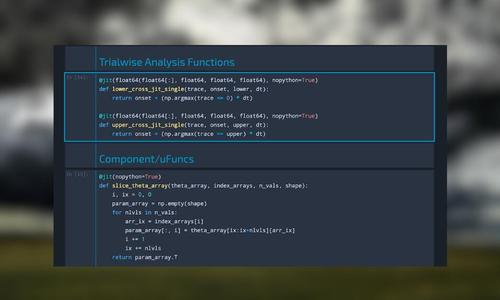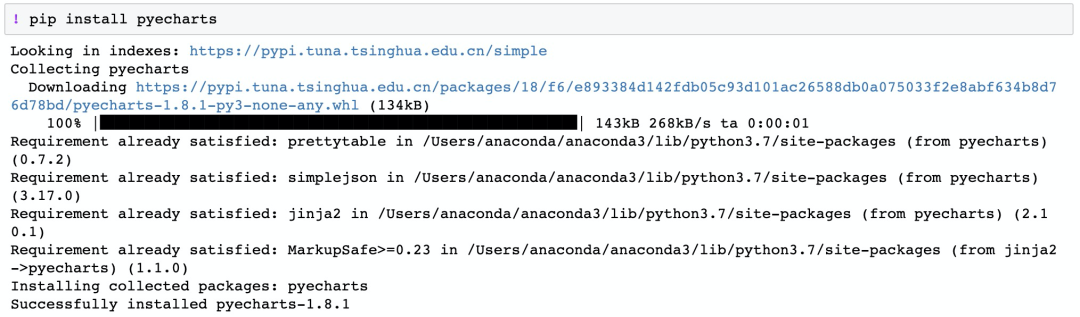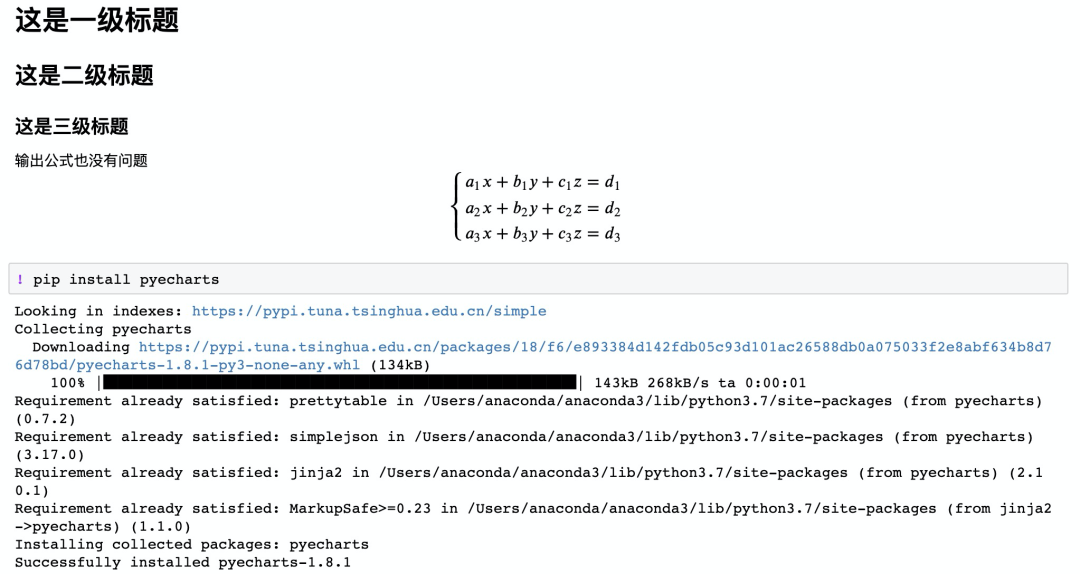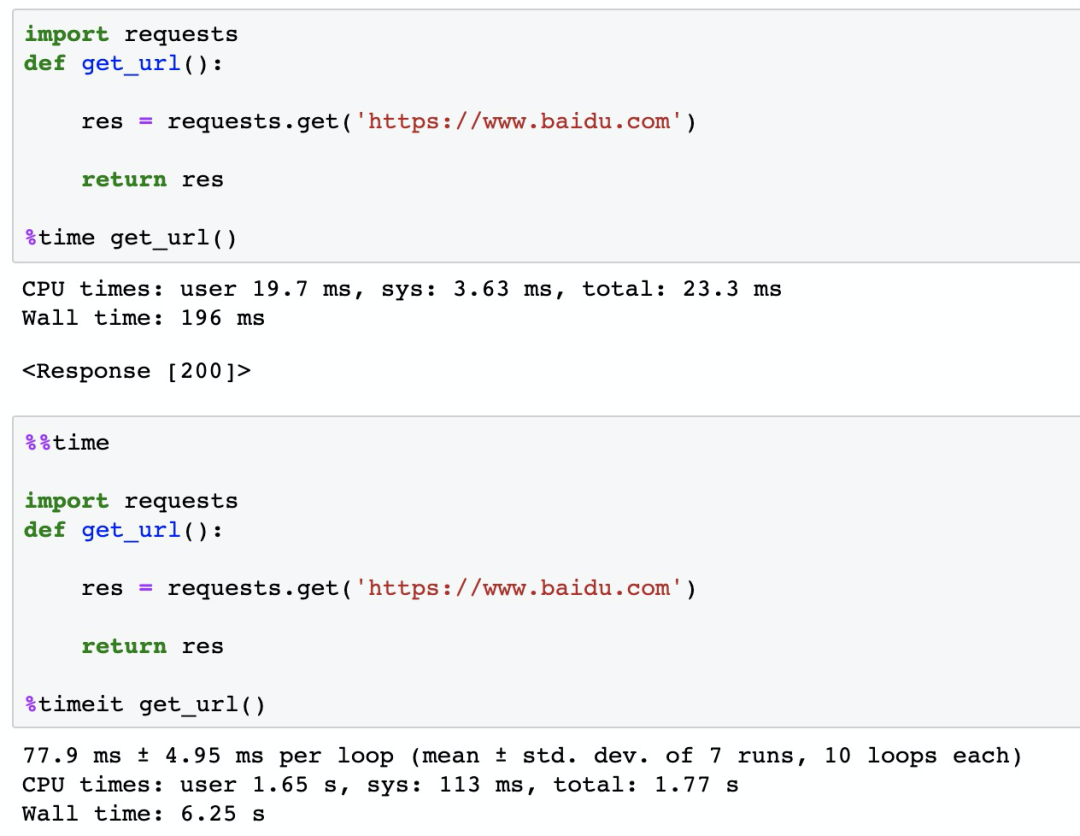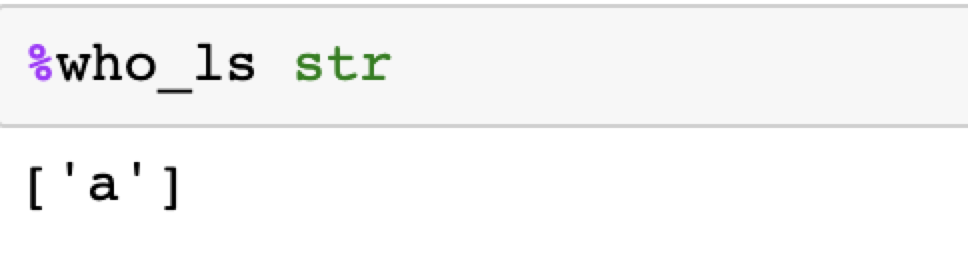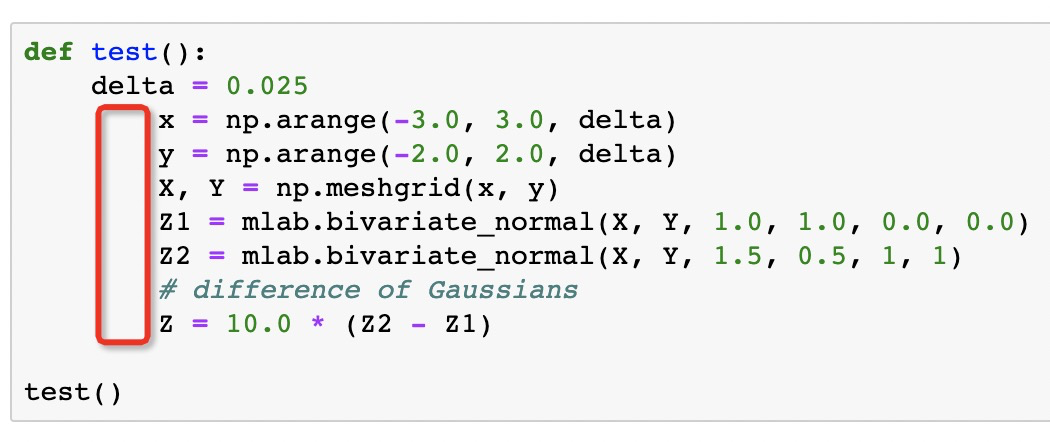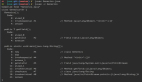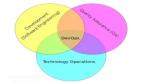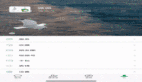沒用過這幾招,別說你會使用Jupyter Notebook!
如果你想用Python進行數據分析,那么Jupyter notebook是你必須要熟練掌握的工具之一,而Notebook也有很多省時好用的小技巧,本文將分享我在使用Notebook時習慣使用的一些操作!
1. 在Notebook中安裝第三方庫
有時我們在進行數據分析的過程中,或者是使用一些在線/遠程Notebook,需要臨時安裝一個第三方庫,如果從命令行(甚至沒有命令行界面)安裝后再重啟notebook,那么所有進度都將丟失!
這時我們可以使用!pip install xxx 就可以直接在notebook將第三方庫安裝到本地,比如安裝pyecharts
- ! pip install pyecharts
其實!就是在notebook中執行shell語句的符號,你也可以使用!來執行! ls等任意命令行代碼。
2. 在Notebook中使用markdown
以前經常有粉絲讓我幫忙給他看代碼,發來的.ipynb文件打開后,所有說明性的文字都用#來注釋給出,讀起來那是一個難受。
其實在Notebook中也可以使用markdown語句,寫文字、打公式、貼圖片都很輕松,就像上圖一樣只需要選中目標單元格,然后按下ESC,再按下M即可,也可以在菜單欄將當前單元格轉為標簽
3. 快速計算運行時間
有時候我們需要計算一些函數或過程運行時間,以此來衡量代碼的效率,在其他IDE可能需要寫個函數或者使用第三方模塊來完成,而在Notebook中,提供了便捷的魔法函數👇
- %time:在行模式下,代碼運行一次所花費的時間
- %%time:在單元模式下,代碼運行一次所花費的時間
- %timeit:在行模式下,執行代碼塊若干次,取最佳結果
- %%timeit:在單元模式下,執行代碼塊若干次,取最佳結果
這樣我們只要敲幾下鍵盤,就能快速得到代碼塊的運行時間👇
4. 查看當前變量
當我們的代碼越寫越多,定義的變量越來越多,有時候就容易忘記曾經起過哪些名字,這時候回去翻代碼是痛苦的,而在Notebook中,可以使用%who_ls查看當前定義了多少變量
當然也可以指定變量類型查看,比如查看有哪些變量是字符串
5. 一次刪除多行
有時候,當我們將別人的代碼復制進Notebook后,常常會發生縮進錯誤
就像上圖所示的一樣,如果我們手動刪除紅框中的空白,那將會是很無聊的,需要按很多次退格鍵,這時我們可以按住option(Win下為Alt)鍵,此時光標會變成十字形,現在就可以選中目標區域一次性刪除👇
6. 直接獲取文檔
如果我們需要查看某些函數的用法,可能需要通過百度或者查找官方文檔,額外打開很多頁面來檢索,其實在Notebook中可以使用Shift + Tab直接獲取該方法的文檔
就像上圖一樣,直接顯示pd.merge的用法,一目了然,點開還能查看更詳細的解釋👇
7. 加載外部文件
還是魔法命令,使用%load 可以直接加載外部文件,比如%load test.py就可以直接在notebook中打開對應文件,省去切換頁面-復制粘貼的時間。
直接打開在線文檔也是可以的,比如打開Matplotlib官方文檔中的示例代碼
- %load http://matplotlib.org/mpl_examples/pylab_examples/contour_demo.py
8. 直接運行Python腳本
上面是直接打開外部文件,那么能不能直接運行?答案是可以的,只要使用%run xxx.py即可在notebook中運行Python腳本并輸出結果,以運行當前工作目錄下的test.py為例
- %run test.py
以上就是我在使用Jupyter Notebook時常用的8個命令,并且使用上述命令無需安裝任何插件/外部模塊,快去試試吧。